


PayPal Standard brengt de klant vanuit uw website naar de beveiligde PayPal-website om de betalingsprocedure voor hun product te voltooien. Dit artikel biedt volledige richtlijnen, waaronder:
Er zijn een aantal vereisten voor PayPal-normen, namelijk:
Zakelijke PayPal-rekening
Als u een nieuwe gebruiker bent, moet u zich registreren op PayPal.com. Als u zich al heeft geregistreerd als zakelijk PayPal-account, kunt u aan de slag. Als u zich heeft geregistreerd voor een persoonlijk account, kunt u dit omzetten naar een zakelijk PayPal-account. Deze procedure is gratis.
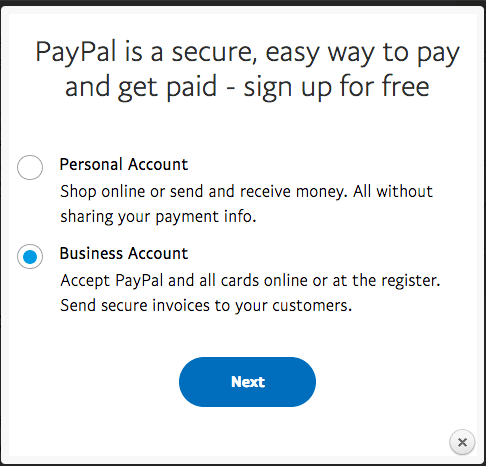
Figuur 1 PayPal-accounts
Om PayPal Standard in te stellen en te configureren, moet u de volgende stappen volgen:
Stap 1: Open WooCommerce Dan klik op Instellingen en toen selecteren Betalingen
WooCommerce >Instellingen à Betalingen
Opmerking : In het verleden, voorafgaand aan WooCommerce, “ Betalingen ts” ‘genaamd Afrekenen.
Stap 2: Voor de selectie van PayPal moet u overschakelen naar het selectievakje Ingeschakeld/Uitgeschakeld en de optie aanvinken. PayPal Standard inschakelen .
Stap 3: Voor verdere stappen selecteert u Instellen , die u naar de Standaardinstellingen voor PayPal .
Stap 4: Vervolgens moet u een e-mailadres voor jouw PayPal-account Geef uw e-mailadres op in het vereiste veld. Dit is het meest essentiële onderdeel van de configuratie voordat u betalingen verricht. Uw PayPal-e-mailadres en het e-mailadres dat u al voor uw zakelijke account hebt opgegeven, moeten hetzelfde zijn.
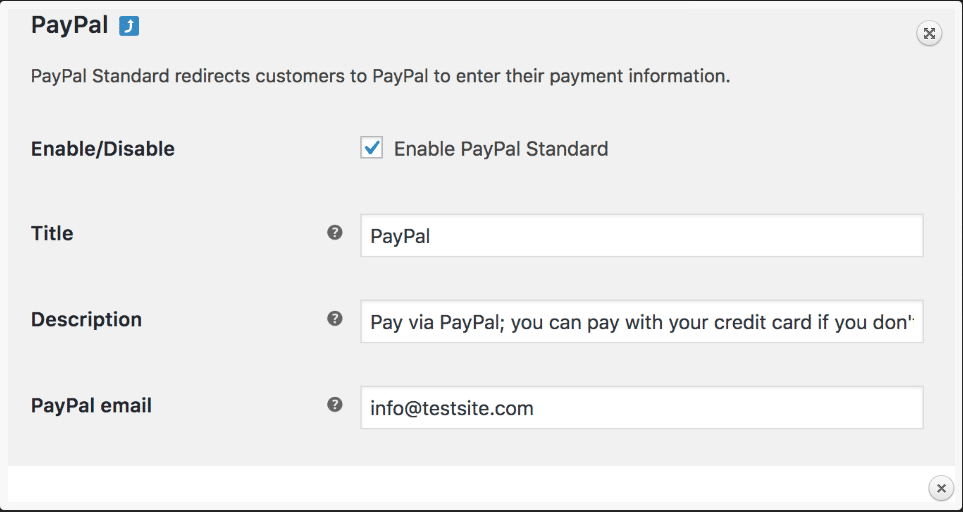
Figuur 2 PayPal-normen
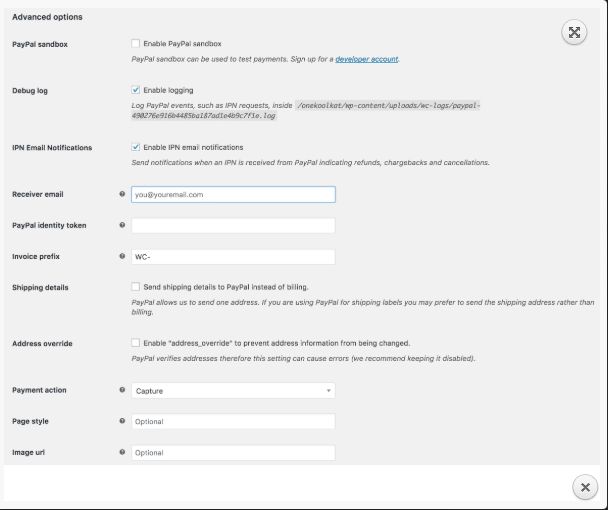
Figuur 3 Geavanceerde instellingen van PayPal
Nu moet je configureren Geavanceerde opties instellingen. U moet informatie opgeven die vereist is in een geavanceerde instelling. Hieronder volgen de stappen die vereist zijn voor de Geavanceerde optie .
Stap 5: Als u uw afrekenproces wilt blijven testen tijdens de ontwikkeling van uw winkel, moet u het volgende controleren: PayPal Sandbox inschakelen Er wordt op dat moment geen geld in rekening gebracht, maar als u wilt oefenen Sandbox-modus Voor dit gebruik moet u via PayPal Sandbox verschillende Zandbak rekening.
Stap 6: Als je wilt gebruiken Debug-logboek , die nuttig kan zijn tijdens de ontwikkeling, moet u mogelijk een wc-logs map en dan moet je set toestemmingen om het schrijfbaar te maken. Debug-log zou ook ingeschakeld kunnen worden en zou nuttig kunnen zijn tijdens de ontwikkeling. Dit soort wc-logs zijn eenvoudig beschikbaar in WooCommerce Logs.
WooCommerce > Systeemstatus >Logboeken
Stap 7: Om te krijgen IPN-e-mailmeldingen, Vink het betreffende vakje aan. Dit is een optionele instelling wanneer u een betaling ontvangt. probleem of annuleer een terugbetaling, dan krijgt u de Directe betalingsmeldingen .
Stap 8: Nu moet u het e-mailadres van de ontvanger opgeven. Dit moet overeenkomen met het e-mailadres dat u in uw PayPal-account hebt opgegeven.
Stap 9: Als u zich hebt geregistreerd voor de optie Gegevensoverdracht, kunt u het PayPal-identiteitstoken krijgen waarmee u betalingen kunt verifiëren als er problemen zijn met de betaling. Directe pinmeldingen (IPN).
Stap 10: Als u meerdere winkels heeft, geef dan een Factuurvoorvoegsel Het standaardvoorvoegsel voor WooCommerce-transacties is WC.
Stap 11: Er zijn twee verschillende manieren van verzending. Deze worden hieronder weergegeven:
Vooruit verzending:
Open WooCommerce en stuur alle verzendgegevens naar PayPal. Er worden dan labels aangemaakt in plaats van facturen te genereren.
Optie voor adres overschrijven:
Deze instelling kan fouten veroorzaken wanneer PayPal adressen verifieert, maar het kan op de een of andere manier nuttig zijn om adresinformatie te bezitten en deze te corrigeren.
Stap 12: Naar Vastlegging fondsen direct of alleen * Autoriseren Ga voor Betaalactie.
Opmerking: Houd dit in gedachten als u verdergaat autoriseren De bestelling en de status ervan worden gewijzigd van verwerkt naar voltooid. Het geld wordt automatisch bijgehouden totdat u uw PayPal-gegevens voor WooCommerce hebt gebruikt. Het is niet langer een handmatig proces.
WooCommerce > Instellingen > Betalingen > PayPal.
Stap 13: U kunt de pagina's van uw PayPal-account aanpassen met behulp van Paginastijl.
Stap 14: Om een afbeelding weer te geven van 150x50 op PayPal-betaalpagina's kunt u de afbeelding-URL .
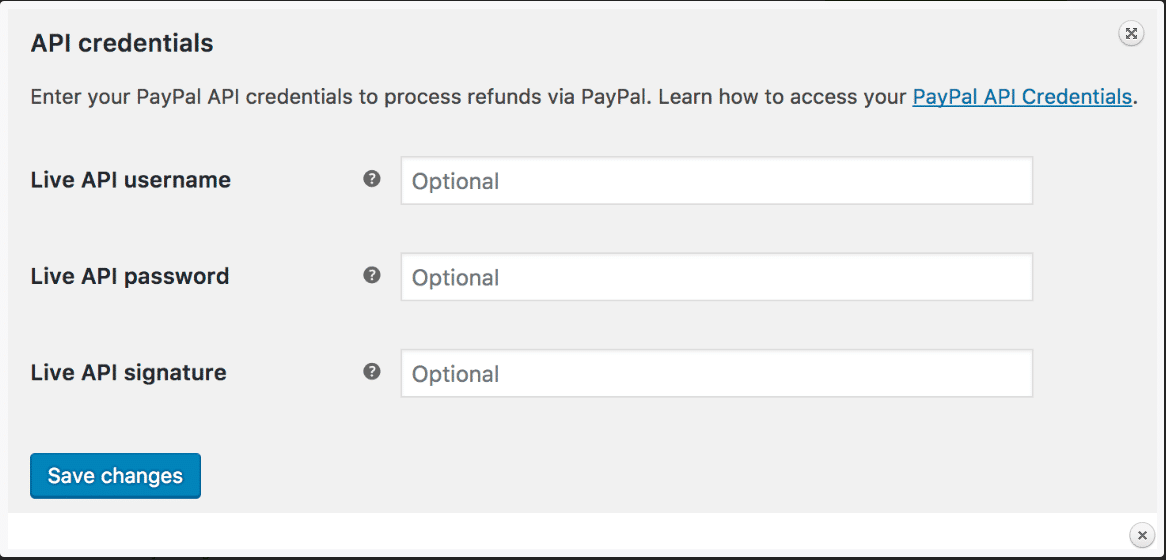
Figuur 4 PayPal API-referenties
API-informatie kan in drie velden worden geplakt:
Deze velden zijn Live API (gebruikersnaam, wachtwoord, handtekening). Deze velden zijn optioneel.
Als u informatie wilt over de API (live), volgt u deze stappen:
Stap 1: Ga naar PayPal.com en meld u aan met uw PayPal-account.
Stap 2: Selecteer Mijn verkooptools en dan openen API-toegang.
Mijn verkooptools à API Access
Stap 3: Als u API-klassiekers wilt integreren, selecteert u SOAP/NVP en open dan de API-handtekening bekijken voor verdere afhandeling.
Stap 4: Nu moet je de benodigde gegevens bekijken en kopiëren API (gebruikersnaam, wachtwoord en handtekening)
Configuratie van het PayPal-dashboard:
De meeste configuraties kunt u via WooCommerce afhandelen, maar voor een beperkt aantal configuraties moet u soms naar PayPal.
Instellingen voor de IPN-URL voor PayPal:
WooCommerce moet uw IPN in PayPal instellen.
Directe betaalmethode voor PayPal (IPN):
Automatisch terugkeren:
Stel automatische retour in; hiermee wordt de klant doorgestuurd naar de pagina waar de bon is gegenereerd. Er is een voorbeeld, typ deze URL en verander example.com vervolgens in je eigen URL.

Opmerking: Deze omleidingsinstelling wordt ook gebruikt om de ontvangstpagina dynamisch te corrigeren.
Om ervoor te zorgen dat alle transacties worden toegeschreven aan het oorspronkelijke verkeer en niet aan PayPal, wordt dit type URL gebruikt aan het einde van de URL die u al hebt gekregen. Toevoegen? utm _nooverride=
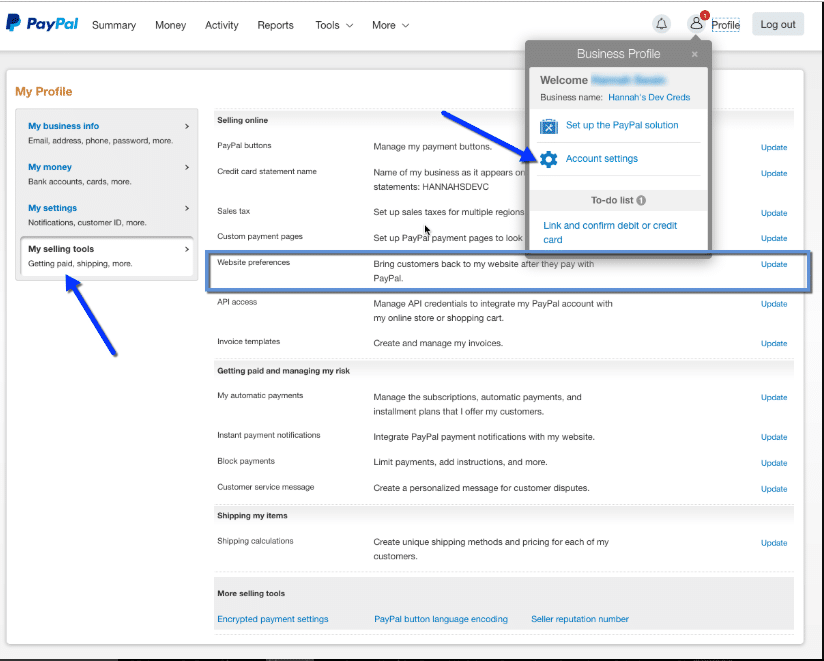
Figuur 5 PayPal-profiel
Heb ik een SSL-certificering nodig?
De betaling wordt niet voltooid bij het afrekenen, maar vindt extern plaats op de PayPal-website. Het is aan te raden om een SSL-certificaat te installeren, maar dit is niet verplicht. SSL voldoet aan de verwachtingen van klanten door hun gegevens geheim van website naar website te verzenden en hun gegevens veilig te houden. Het is ook een rankingfactor in zoekresultaten.
Hoeveel kost het om PayPal te gebruiken met WooCommerce?
Wat kunnen we doen met een betalingsprobleem, terwijl u nog openstaande bestellingen heeft?
Er wordt geen belangrijke actie ondernomen als uw klant een bestelling plaatst op zijn PayPal-rekening in plaats van in uw WooCommerce-winkel.
Welke gegevens worden er tijdens het afrekenproces aan PayPal verstrekt?
Gateways van PayPal geven de individuele regelposten door, waaronder de producthoeveelheid, de naam van het product en de prijs ervan, met PayPal, behalve
De bovenstaande methode wordt gebruikt om de juistheid van de totale kosten te garanderen en afrondingsfouten te voorkomen. De artikelen die niet worden verzonden, worden vervolgens gegroepeerd en benoemd als een orderlabel, samen met nummers zoals "Order#1".
Informatie over mijn verzendkosten wordt niet doorgegeven aan PayPal.
Woo Commerce 2.6+ verzendt via de PayPal API de verzendkosten als echte verzendkosten. Als u deze instelling al hebt geconfigureerd, moet uw account dit instellen volgens de regels. Dit zal het probleem oplossen en de informatie met betrekking tot de kosten verwijderen. Als uw PayPal-account verzendregels heeft ingesteld, zullen deze het overnemen en de kosten die Woo Commerce verzendt, verwijderen.
Als u van dit probleem af wilt komen, moet u alle verzendregels op uw PayPal-account verwijderen.
Bestellingen staan nog in behandeling, maar ik ontvang continu betalingen. Waarom? *OF* Waarom wist de winkelwagen de gegevens niet na de betaling?
Dit kan te wijten zijn aan een storing in de Instant Payment Notification-methode. Om dit probleem op te lossen, moet u uw server controleren of de uitvoering van de Instant Payment Notification-methode opnieuw bekijken.
Wat is de reden achter het probleem van de interne serverfout?
Dit komt doordat u een onjuist e-mailadres heeft ingevoerd in de PayPal-instellingen.
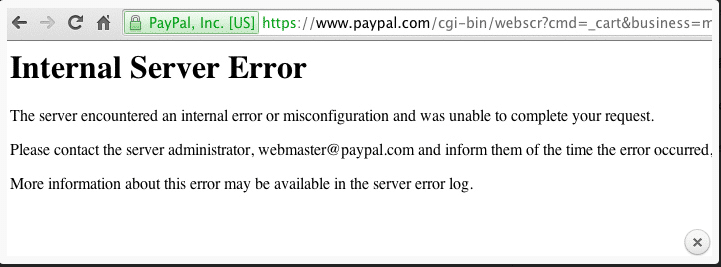
Figuur 6 Interne serverfout
U kunt hetzelfde PayPal-account gebruiken voor veel andere websites
WooCommerce gebruikt een verzendnotamethode om dubbele stemmen te detecteren. Als er dubbele stemmen zijn, blokkeren ze identieke facturen. Het is onmogelijk om dubbele stemmen op twee websites te detecteren. Er is een andere eenvoudige manier: door deze optie uit te schakelen in de instellingen, zult u in de toekomst geen problemen ondervinden met facturen. Controleer hiervoor de inleiding van de factuur op uw WooCommerce-website, aangezien de instellingen voor elke website en elke methode anders zijn.
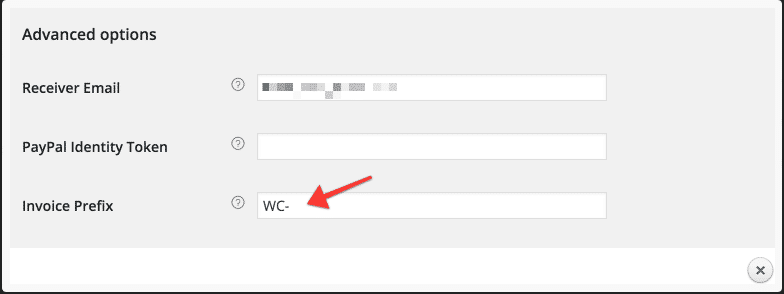
Figuur 7 Geavanceerde optie voor factuurvoorvoegsel
Opmerking: U kunt de controle op dubbele facturen ook uitschakelen en wijzigingen aanbrengen via de profielinstellingen. Open de profielinstellingen en ga vervolgens naar Instellingen en ga dan naar de Mijn verkoopvoorkeuren en dan openen Blokbetalingen en ingesteld Blokkeer onbedoelde betalingen naar nr.
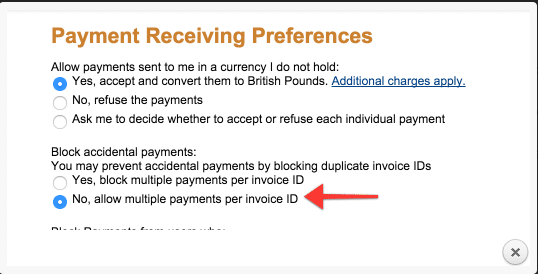
Figuur 8 Voorkeuren voor betalingsontvangst
Heeft de klant een PayPal-account nodig?
Een klant kan afrekenen zonder dat hij een PayPal-account heeft. Hiervoor moet wel een specifieke optie in het PayPal-account worden ingeschakeld.
Nadat u bent ingelogd, klikt u op het pictogram rechtsboven om de pagina 'Mijn profiel' te openen. Vervolgens opent u de sectie 'Producten en diensten' en selecteert u daar de sectie 'Voorkeuren'. Vervolgens kunt u de optionele optie 'PayPal-account' selecteren.
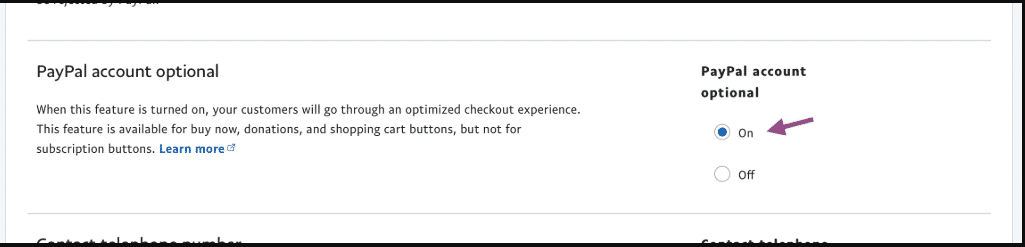
Figuur 9 Optioneel PayPal-account
Is er een mogelijkheid dat de PayPal Verkopersbescherming van kracht is?
Als u het verzendadres gebruikt, is de verkopersbescherming van PayPal van kracht. Als u daarentegen een factuuradres gebruikt, is de verkopersbescherming niet van kracht, omdat de API van PayPal niet meer dan één adres kan identificeren.
Foutbericht: Er wordt een foutmelding weergegeven en dat is Verkoper accepteert alleen ongecodeerde betalingen.
Het bovenstaande bericht wordt weergegeven wanneer u bij het aanmaken van een account de betaalmethode heeft ingesteld op alleen het accepteren van gecodeerde betalingen, maar u geen knopitem heeft ingesteld, wat het hele betalingstraject verstoort.
Stappen om dit probleem op te lossen:
Stap 1: Log in op uw PayPal-account.
Stap 2: Nu moet je openen jouw profiel .
Stap 3: Nu moet je selecteren Websitebetalingsvoorkeuren in het gedeelte Profielinstellingen.
Stap 4: Nu moet u wijzigingen aanbrengen in de " Gecodeerde websitebetalingen sectie, heb deze optie uitgeschakeld.
Stap 5: Nu redden wijzigingen die u hebt aangebracht.
Het weergegeven bericht: Er wordt een bericht op het scherm weergegeven en het bericht is , deze factuur is reeds betaald.
Als u meerdere winkels gebruikt voor verzending of uw account voor verschillende instellingen gebruikt, zijn WooCommerce-bestelnummers mogelijk niet uniek.
U kunt dit probleem omzeilen door een WooCommerce-instelling te selecteren, vervolgens af te rekenen en vervolgens PayPal te openen en een uniek voorvoegsel voor uw winkel in te stellen.
Woo Commerce >Instellingen >Uitchecken >PayPal en stel een uniek ‘voorvoegsel’ in voor uw winkel
In afwachting van uitgifte van de Instant Payment Notification
Als IPN uw bestellingen niet bijwerkt, kunt u de onderstaande stappen volgen. Als u dit soort problemen wilt oplossen, wilt u uw openstaande bestellingen automatisch laten annuleren. Zo kunt u de bestellingen eenvoudig handmatig bevestigen zonder dit soort meldingen. Om dit probleem op te lossen, opent u WooCommerce, opent u Instellingen, gaat u naar Producten, opent u de voorraad en houdt u de voorraad bij. Dit veld is optioneel.
Woo Commerce >Instellingen >Producten >Inventaris >Stel de “Houd voorraad (minuten)” in
Voor meer informatie over Directe Betalingsmeldingen kunt u inloggen op uw account en de geschiedenispagina controleren.
https://www.paypal.com/us/cgi-bin/webscr?cmd=_display-ipns-history
Gaat u lokaal testen?
Tijdens een lokale test bleek dat PayPal geen verbinding kon maken met uw winkel. Normaal gesproken werkt het wel als u de winkel op het web host.
Ondersteunt uw server fsockopen?
Om de geldigheid van de notificatiegateway te controleren, moet deze met PayPal kunnen communiceren. Hiervoor hebben gateways fsockopen nodig. De functie die hiervoor wordt gebruikt, wordt hieronder weergegeven.
http://codex.wordpress.org/Function_API/wp_remote_post
Om te controleren of servers worden ondersteund, moet u WooCommerce openen en naar de systeemstatus gaan. Vervolgens bekijkt u de resultaten om te zien of deze worden ondersteund of niet.
Woo Commerce >Systeemstatus > Resultaten
Controleer of de firewall op uw server is ingeschakeld.
Als u een firewall gebruikt, moet de uitgaande poort 443 openstaan, zodat de gateway via een https-URL met PayPal kan communiceren.
Logging inschakelen
Schakel logging in via de instellingen. Controleer of er wel of geen reacties zijn ontvangen. Als u geen reactie hebt ontvangen, kan dit te wijten zijn aan een probleem met uw WordPress-installatie of een conflict met een plugin. Om dergelijke problemen op te lossen, moet u alle andere plugins uitschakelen.
E-mailadres is aangevinkt
Controleer of het e-mailadres van de gateway overeenkomt met de IPN-referentie of niet. Ze moeten overeenkomen. Anders ontstaat er een probleem waarbij de IPN-respons wordt geweigerd.
Conflicten moeten worden gecontroleerd
Als uw bestelling compleet is en de status van uw bestelling nog steeds hetzelfde is gebleven en niet is veranderd met de situatie, dan moet u controleren of er conflicten zijn. conflict met W3 Total Cache .
Valuta gebruiken in de sandbox-modus.
Als u andere valuta gebruikt dan Sandbox, wordt de betaling automatisch in het gedeelte 'In behandeling' geplaatst. Zorg ervoor dat de valuta's overeenkomen met de valuta's die u in uw Sandbox en WooCommerce-winkel hebt ingesteld. .
Waarom zien klanten, wanneer ze naar mijn website worden doorgestuurd, niet de link waarmee ze het product kunnen downloaden nadat ze hebben betaald en het product hebben ontvangen?
Het geeft aan dat de melding van directe betalingen niet goed werkt op uw website. Om dit probleem op te lossen, moet u de overdracht van betalingsgegevens inschakelen. Hiervoor zijn de volgende instellingen nodig:
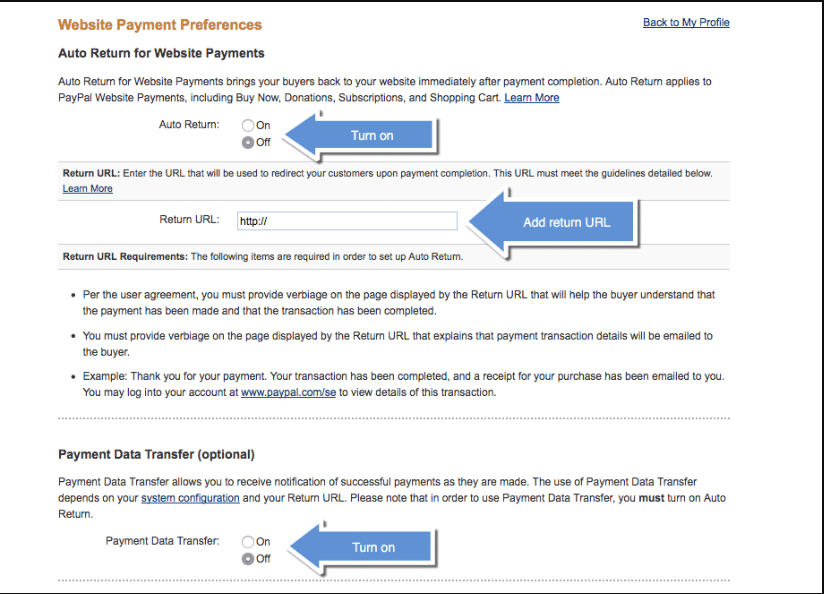
Figuur 10 Websitebetalingsvoorkeuren
Nadat u de instellingen hebt opgeslagen, moet u teruggaan naar de instellingen van de website en de methode voor de overdracht van betalingsgegevens AAN of UIT zetten.
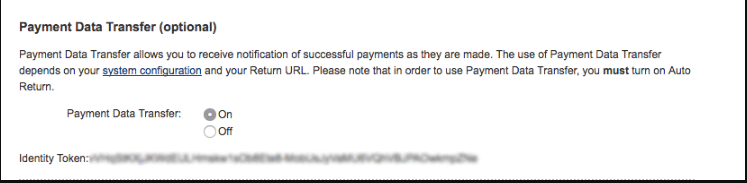
Figuur 11 Gegevensoverdracht (optioneel)
Als het nog steeds niet werkt, neem dan contact op met je host. Je moet ervoor zorgen dat Directe betalingsmelding mag niet worden geblokkeerd door caching, firewalls of andere serverinstellingen. Er zijn hosts met de naam GoDaddy die dit soort IPN-problemen kunnen beheersen, omdat het op dat moment buiten onze controle ligt.

"*" geeft verplichte velden aan

"*" geeft verplichte velden aan

"*" geeft verplichte velden aan
Laat een reactie achter
Je moet zijn ingelogd om een reactie te plaatsen.